• Abgelegt bei: Mehr • Bewährte Lösungen
Wenn Sie jemand sind, der seinen PC zum Speichern von Bildern, Videos und allen Arten von Daten verwendet, sollten Sie besser in eine externe Festplatte von Seagate investieren. Warum? Denn Sie können die Festplatte nutzen, um wichtige Daten von Ihrem PC zu sichern und sie immer sicher aufzubewahren.
Ob Sie es glauben oder nicht, aber die interne Festplatte Ihres PCs kann jederzeit durch äußere Faktoren wie einen Virenangriff oder einen unerwarteten Windows-Fehler abstürzen, was wiederum zu Datenverlust führen kann.
Um zu vermeiden, dass Sie sich in einem unsicheren Datenzustand befinden, haben wir eine detaillierte Anleitung zum Sichern von Dateien auf der externen Festplatte von Seagate zusammengestellt. Lesen Sie weiter, um mehr zu erfahren.
- Teil 1: Welche Arten von Daten benötigen eine Sicherung?
- Teil 2: Wie wählt man eine externe Festplatte von Seagate aus?
- Teil 3: Wondershare UBackit - Eine kostenlose Sicherungssoftware für die externe Festplatte von Seagate
- Teil 4: Wie sichert man Daten auf einer externen Festplatte von Seagate?
- Teil 5: Über Data Recovery
Welche Arten von Daten benötigen eine Sicherung?
Wenn es um das Thema Sicherungen geht, sind manche Leser vielleicht verwirrt, welche Arten von Daten eine Sicherung benötigen. Da sie eine Menge Daten wie Dokumente, Videos, Fotos, Audios und ähnliches enthalten.
Laut einer aktuellen Untersuchung geben die meisten Leute an, dass sie dazu neigen, ihre wertvollen Fotos und wichtigen Arbeitsdateien auf einer externen Festplatte oder in der Cloud zu sichern. Und manche Leute würden es vorziehen, das gesamte Betriebssystem und die Anwendungen regelmäßig zu klonen, um einen Systemabsturz zu vermeiden.
Um ehrlich zu sein, ist es nicht empfehlenswert, alle Ihre Dateien zu sichern, da dies zeitaufwendig und platzraubend ist. Alles, was eine große Bedeutung für Ihr Leben und Ihre Arbeit hat, sollte gesichert werden.
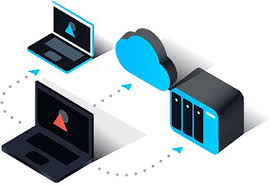
Wie wählt man eine externe Festplatte von Seagate aus?
Apropos, wie man eine externe Festplatte von Seagate auswählt, nun, hier haben wir ein paar Punkte zusammengetragen, die Ihnen beim Kauf derjenigen helfen könnten, die perfekt zu Ihren Bedürfnissen passt.
- Wählen Sie das Modell nach Ihrem Bedarf
Sie können zwei verschiedene Arten von Festplatten bei der Firma kaufen. Sie können entweder die"Backup Plus Hub"-Festplatten von Seagate oder die"Expansion Desktop"-Festplatten wählen. Beide Speichergeräte haben ein paar wichtige Eigenschaften, die sie voneinander unterscheiden.
Der "Backup Plus Hub" arbeitet zum Beispiel mit der offiziellen, kostenlosen Sicherungssoftware für die externe Festplatte von Seagate.
- Integrierter USB-Hub
Die "Backup Plus Hub"-Variante von Seagate verfügt über einen speziellen USB-Hub, mit dem Sie die Festplatte als Powerbank zum Aufladen Ihres Smartphones nutzen können. Die Variante "Expansion Desktop" verfügt jedoch nicht über eine solche Funktion. Es ist nur eine normale Festplatte mit USB 3.0-Unterstützung, auf der Sie nur Dateien speichern können. Wenn Ihr primäres Ziel also darin besteht, die Festplatte zur Sicherung Ihrer Daten zu verwenden, wäre die Variante "Expansion Desktop" mehr als ausreichend.
- Die Kapazität des Festplattenlaufwerks:
Die gute Nachricht ist, dass beide Modelle in verschiedenen Speicherkapazitäten erhältlich sind (beginnend bei 1 TB und bis zu 16 TB).
- Drehzahl der Festplatte:
Wenn es um die Drehzahl (Umdrehungen pro Minute) der Festplatte geht, gilt: Je höher die Drehzahl ist, desto schneller kann die Festplatte arbeiten. Was die Seagate "Backup Plus Hub" und "Expansion Desktop" betrifft, so beträgt die Drehzahl 7200 bzw. 5400 U/min., wenn Sie eine höhere Lese- und Schreibgeschwindigkeit wünschen, wäre die Seagate "Backup Plus Hub" eine gute Wahl.
Zusammenfassend lässt sich sagen, dass die externe Festplatte "Backup Plus Hub" von Seagate mit kostenloser Sicheurngssoftware, Powerbank und höherer Drehzahl ausgestattet ist, was sie zu einer besseren Wahl macht als die Festplatte "Expansion Desktop" von Seagate.
Jetzt sollten Sie wissen, wie Sie eine relativ gute Seagate-Festplatte für sich auswählen können. Der nächste Schritt besteht darin, eine Kopie der Sicherung auf Ihrem Seagate-Laufwerk zu erstellen.
Wondershare UBackit - Eine Sicherungssoftware für die externe Festplatte von Seagate
Hier empfehlen wir Wondershare Ubackit, ein professionelles Sicherungstool, das für die Sicherung von Dateien auf einem Windows-PC entwickelt wurde. Und ich habe einige Merkmale davon wie folgt aufgelistet.

- Sichern Sie Ihre Dateien und Ordner in drei einfachen Schritten auf einer Seagate-Festplatte.
- Stellen Sie einen automatischen Sicherungszeitplan ein, um sich von der Sorge um Datenverlust zu befreien.
- Filtern Sie Ihre Dokumente, Fotos, Audios, Videos und Programme, um den Sicherungsprozess schneller und einfacher zu gestalten.
- Überwachen Sie den Speicher, schützen Sie die Sicherungsumgebung , und benachrichtigen Sie den Sicherungszeitplan auf intelligente Weise.
Wie sichert man Daten auf einer externen Festplatte von Seagate?
Aus dem obigen Abschnitt haben Sie sicher eine Menge über Wondershare UBackit erfahren. Lesen Sie sich jetzt die Schritt-für-Schritt-Anleitung durch, wie Sie mit Wondershare UBackit PC-Daten auf einer externen Festplatte von Seagate sichern.
Schritt 1 Starten Sie Wondershare UBackit

Schritt 2 Dateien/Ordner von der Seagate-Festplatte auswählen

Schritt 3 Sicherungsziel wählen

Schritt 4 Automatische Sicherung einstellen
Der Sicherungszeitplan ist hilfreich für Leute, die es leid sind, täglich Sicherungen zu verwalten. Durch mehrere Klicks kann man wählen, ob man täglich, wöchentlich, monatlich oder permanent eine Sicherung erstellen möchte.

Schritt 5 Starten Sie den Sicherungsprozess

Sobald der Sicherungsprozess abgeschlossen ist, sehen Sie die Sicherungsliste auf dem Startbildschirm von Wondershare UBackit.
Haben Sie eine Sicherungskopie Ihrer Seagate-Festplatte erstellt? Wenn Sie Ihre wertvollen Dateien verlieren, bevor Sie eine Sicherungskopie erstellt haben, lesen Sie den nächsten Teil, um Anweisungen zur Datenwiederherstellung zu erhalten.
Über Data Recovery
Wondershare Recoverit ist eine zuverlässige Datenrettungssoftware, die von über 5 Millionen Anwendern weltweit genutzt wird. Sie kann Ihnen helfen, die Daten Ihrer Seagate-Festplatte wiederherzustellen, egal ob es sich um Fotos, Videos, Dateien oder etwas anderes handelt. Mit der neuesten Version sind Sie nun in der Lage, Ihre Daten in drei einfachen Schritten wiederherzustellen. Sie können es herunterladen und ausprobieren.

Fazit
Unsere Anleitung konzentriert sich auf die Auswahl einer geeigneten Seagate-Festplatte und die Sicherung von Dateien auf einer externen Seagate-Festplatte. Ich hoffe, Sie haben etwas neues gelernt.
Dateien Lösungen
- Video wiederhrestellen
- TikTok-Videos wiederherstelllen
- M4A-Dateien wiederherstellen
- QuickTime-Videos wiederherstelllen
- MKV-Videos wiederherstellen
- MP4-Videos wiederherstellen
- Foto wiederhrestellen
- Die kostenlosen Foto-Wiederherstellungsprogramme
- Instagram-Fotos wiederherstellen
- Dauerhaft gelöschte Bilder wiederherstellen
- Snapchat Bilder wiederherzustellen
- Fotos von Micro-SD-Karten wiederherstellen
- Dokument wiederherstellen
- Ungespeicherte Word-Dokumente
- Beschädigte Word-Datei
- Ungespeicherte PowerPoint-Datei
- Verlorene PDF-Dateien
- Verlorene PDF-Dateien
- Dokument reparieren
- Excel-Dateien reparieren
- Excel-Fehler beheben
- Word-Reparatur-Tool
- Schreibgeschützte Excel-Dateien
- Excel-Arbeitsmappe reparieren
- Mehr




Classen Becker
chief Editor